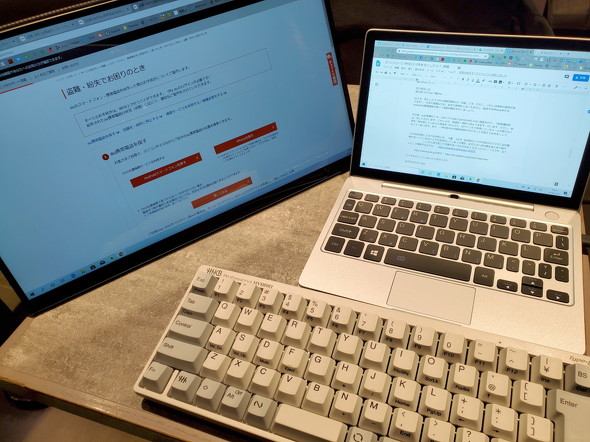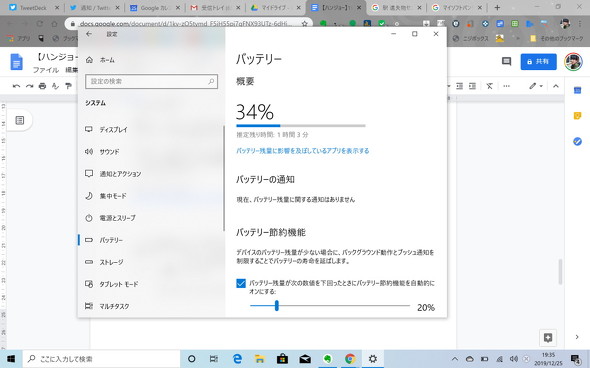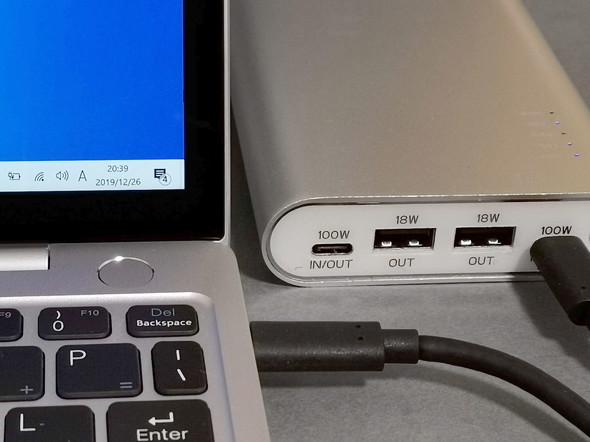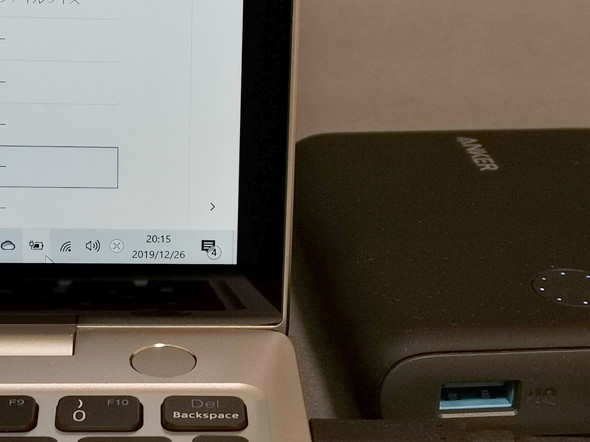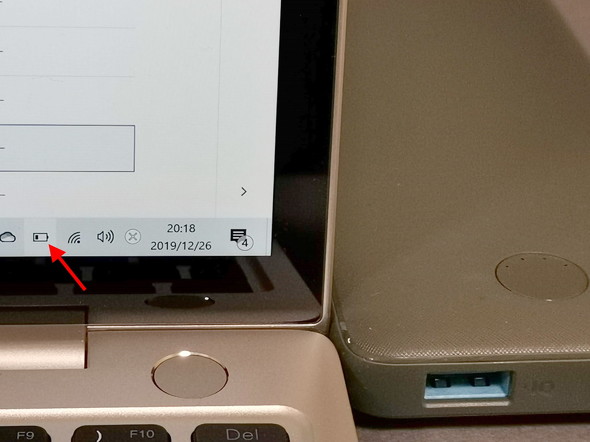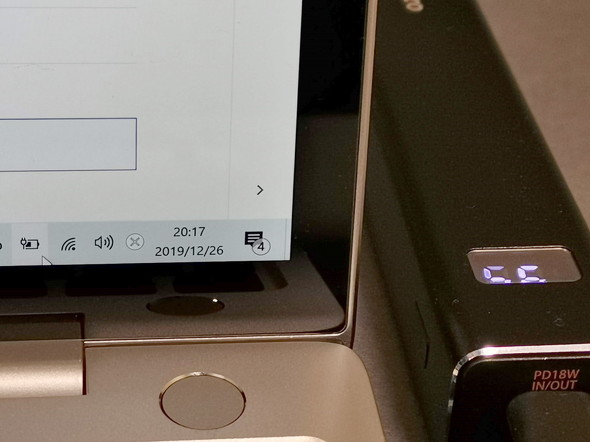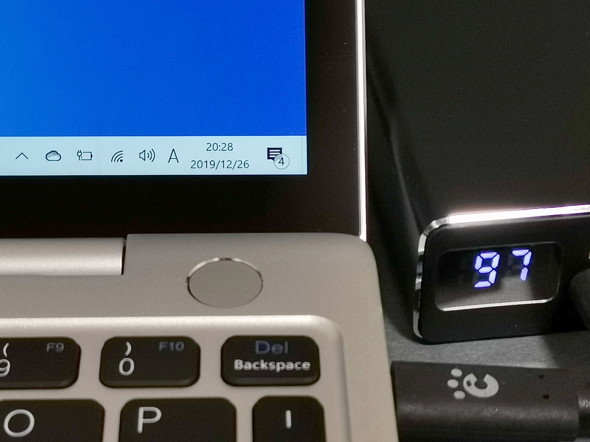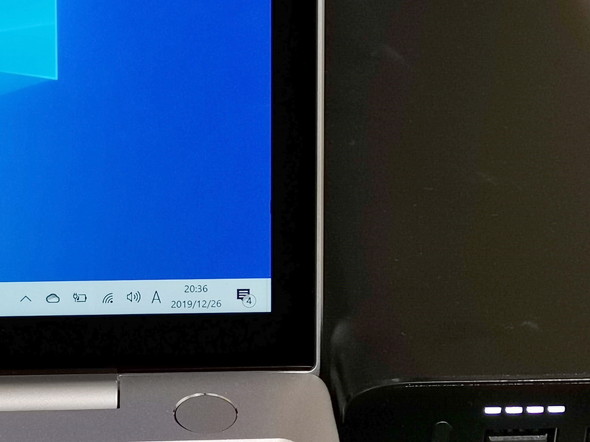モバイルできるディスプレイとキーボードでメインPCに!? 「GPD P2 Max」使い込んでみた:むしろ荷物は増えた予感(2/3 ページ)
筆者が自腹購入した「GPD P2 Max」のCore mモデルが故障。それを聞いたPC USER編集部が「GPD P2 Max」のCeleronモデルをレビューする機会を与えてくれた。がっつりと使ってみるのである。
モバイルディスプレイで表示領域を拡大!
GPD P2 MaxのUSB Type-Cポートは、DisplayPort Alternate Modeに対応している。つまり、映像出力も可能だ。ケーブル1本あれば、モバイルディスプレイとの接続が楽にできるかもしれない。
「かもしれない」というのは、ディスプレイの仕様によっては1本では接続できない場合があるからだ。特にディスプレイの消費電力はシビアで、GPD P2 Maxの電源供給能力では足りない場合は、別途電源を用意する必要がある。
ともあれ、1本で接続できるモバイルディスプレイを用意できれば、作業の効率は間違いなく向上する。
USB PD対応のモバイルバッテリーの対応状況は?
GPD P2 Maxの内蔵バッテリーは、容量にして約9200mAhある。公称ベースでは最大8時間の稼働が可能とのことだが、実際の作業環境では公称通りに稼働することはまずない。モバイルディスプレイに電力を供給していれば、さらに稼働時間は短くなる。
試しにモバイルディスプレイをつないで2時間ほど電源をつながず作業した所、残りの推定稼働時間が「1時間3分」、残量が「34%」と表示された。確認すると、モバイルディスプレイを接続した時とそうでない時で、それぞれ電力消費を計算しているようで、少なくとも3時間は使えそうな雰囲気だ。
とはいえ、これでは外出時の作業を考えると心もとない。
そこで、モバイルバッテリーの登場だ。
普段使っているLAVIE Pro Mobileでは、出力が18W以上のUSB Power Delivery(USB PD)対応バッテリーやACアダプターを使って本体を充電できる。
充電器やバッテリーで充電できたが、GPD P2 Maxではどうだろうか。幸い、筆者はモバイルバッテリーだけは大好きで、あちこちのメーカーのものを購入しているし、最近ではレビュー用にメーカーから提供を受けることもある。もちろん、PCに充電(もしくは給電)できるように、USB PD対応のバッテリーも複数そろえている。
そこで、手持ちのモバイルバッテリーの幾つかを使って、GPD P2 Maxを充電(給電)できるかどうか検証してみた。使ったバッテリーは以下の通りで、カッコ内はバッテリーの容量と、USB PD対応機器を利用した際の最大出力電流の値だ。
- AlsterPlus 156W USB-C PD Powerbank + HUB(2万7000mAh、100W)
- ANKER PowerCore 13400 Nintendo Switch Edition(1万3400mAh、22.5W)
- ANKER PowerCore Slim 10000 PD(1万mAh、18W)
- Cheero Power Plus 5 Stick 5000mAh(5000mAh、18W)
- Cheero Power Plus 5(1万5000mAh、45W)
- Cheero Power Plus 5 Premium(2万mAh、60W/18W)
- J-Force 世界超速 (26800mAh、60W)
AlsterPlus 156W USB-C PD Powerbank + HUB
最大100W出力のUSB Type-Cポートを2つ備えているが、どちらのポートでも充電できた。「18W」と表示されているUSB Type-Aポートも2つ備えているが、そちらでも充電は可能だ。
ちなみに、この製品はUSB 2.0ハブとしての機能も備えている。USB Type-Aポートが足りない時にも役立つだろう。
ANKER PowerCore 13400 Nintendo Switch Edition
USB Type-Cポートからしっかり充電できることを確認した。
ちなみに、このバッテリーは名前の通り、任天堂公認の「Nintendo Switch」対応品でもある。
ANKER PowerCore Slim 10000 PD
最大18W出力のUSB Type-Cポートを1つ備えているが、残念ながらGPD P2 Maxを充電できなかった。
薄くて軽いので、「これで充電できればいいなぁ」と期待していたのだが……。
Cheero Power Plus 5 Stick 5000mAh
最大18W出力のUSB Type-Cポートを1つ備えている。GPD P2 Maxと接続後、15秒ほどは電源として認識されたが、その後認識されなくなった。
このバッテリーには「デジタル残容量インジケーター」が付いているが、認識されなくなった時はこれが「188」と表示されていた。エラー発生時の表記だと思われる。
Cheero Power Plus 5 15000mAh
最大45W出力のUSB Type-Cポートを1つ備えている。Power Plus 5 Stick 5000mAhとは異なり、こちらはGPD P2 Maxに安定して電力を供給できた。
Cheero Power Plus 5 Premium 20000mAh
最大60W出力のUSB Type-Cポートと、最大18W出力のUSB Type-Cポートを1つずつ備えている。60Wポートでは、当然のように安定して給電できる。
一方、18Wポートでも試してみたが、認識したりしなかったりと不安定。ただし、Cheero Power Plus 5 Stickのように、電力供給が完全にストップするということはなかった。
J-Force 世界超速
最大60W出力のUSB Type-Cポートを備えている。こちらも、しっかり安定して電力を供給できた。
まとめてみると、ANKER PowerCore Slim 10000 PDだけがウンともスンともいわなかったことを除けば、最大18W出力でも“一応”は給電できていた。ただ、不安定であることは否めないので、できるだけ18W超の電力を供給できるUSB PD電源を用意することをお勧めしたい。
今回試したバッテリーの中では、個人的にCheero Power Plus 5 15000mAhがピカイチだ。安定的に給電できるし、サイズ的にもちょうどよいと感じた。
出力が60Wや100Wなモバイルバッテリーは、GPD P2 Maxにはオーバースペックだし、そもそも単体で公称で8時間は使えるとなれば、1日中外出しているとしても、2万mAhや2万7000mAhなんていう容量のモバイルバッテリーは必要ないと思う。
関連記事
 思わず衝動買いをした「GPD P2 Max」の出会いと別れ
思わず衝動買いをした「GPD P2 Max」の出会いと別れ
Shenzhen GPD Technologyが投入した8.9型の液晶ディスプレイ搭載超小型PC「GPD P2 Max」。従来モデルに比べ、大型化しキーボードにも手が加えられた新モデルの出来栄えはどうなのだろうか。 仕事を支えてくれた2019年のマイベストガジェット6選
仕事を支えてくれた2019年のマイベストガジェット6選
筆者の仕事は、いつでもどこでも仕事ができることが強み。それにガジェットを追加することで、もっと仕事の効率が向上する。この記事では、2019年に買ったベストガジェットを6つ紹介する。 どこにでも連れ歩きたくなるポータブルSSD「Seagate One Touch SSD」を使って分かったこと
どこにでも連れ歩きたくなるポータブルSSD「Seagate One Touch SSD」を使って分かったこと
気軽に持ち運べて、高速なアクセススピードを実現するポータブルSSDは1台持っていると何かと便利だ。容量1TBの「Seagate One Touch SSD」を使ってみた。 「CPUは同じだけどMaxとはこれいかに」なGPD P2 Maxを検証する
「CPUは同じだけどMaxとはこれいかに」なGPD P2 Maxを検証する
「GPD P2 Max」は、Shenzhen GPD Technologyが投入した超小型PCだ。8.9型の液晶ディスプレイに大型化し、性能を高めた上位モデルと下位モデルの性能や発熱、騒音などを細かくチェックした。
Copyright © ITmedia, Inc. All Rights Reserved.